October 20
Quando si utilizzano i browser web durante l'esecuzione legati al lavoro di ricerca, shopping, scolastici e bancario, la maggior parte delle persone spesso creano numerose scorciatoie, link e preferiti, in modo da tenere traccia di alcuni dei luoghi e le caratteristiche che trovano più utili. Il Live Toolbar Windows tenta di fornire centralizzati "menu intelligenti" ed altri tali caratteristiche che migliorano la produttività, in base ai tipi di siti persone visitano e le loro personalizzazioni personali alla barra degli strumenti. Inoltre, il Windows Live Toolbar consente di eseguire una ricerca su Internet, indipendentemente dal sito che si sta visitando, fornendo un "always-on" finestra che utilizza Windows Live Search. Per saperne di più su come aggiungere questa risorsa utile per il vostro computer.
1 Accedere a un computer connesso a Internet con sistema operativo Windows XP o Vista
Aprire il "browser Web Internet Explorer" e andare alla pagina live Web Toolbar. Vedere la sezione Risorse per un link.
4 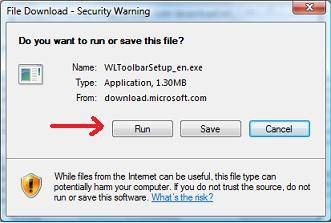
Si dovrebbe vedere un avviso di protezione, e, a questo punto, fare clic su "Esegui". Opzionalmente, si può scegliere di salvare il WLToolbarSetup_en.exe in una posizione di tua scelta. Prendere nota di quella posizione, e fare doppio clic sul file salvato da quella posizione.
5 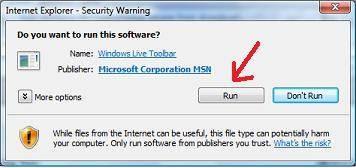
A seconda delle impostazioni di sicurezza, è possibile ricevere un'altra avviso di protezione. Se lo fai, fai clic su "Esegui".
6 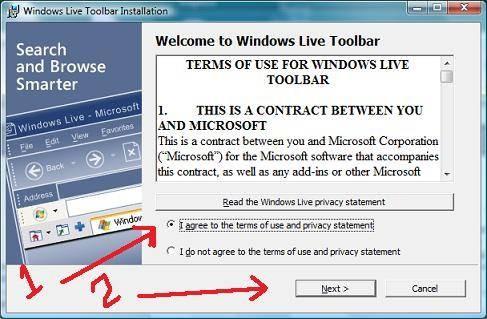
Sappiate che apparirà una finestra "Condizioni di utilizzo". Scegliete la prima opzione, "Accetto i termini di utilizzo e l'informativa sulla privacy," e quindi fare clic su "Avanti".
7 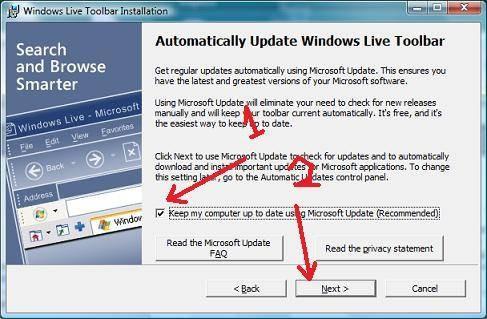
Capire che la casella di aggiornamento automatico, "Mi tengo il mio computer aggiornato," sarà selezionata per impostazione predefinita. Se si aggiorna il computer manualmente, si consiglia di rimuovere il segno di spunta dalla casella. In caso contrario, lasciare selezionata, e fare clic su "Avanti".
8 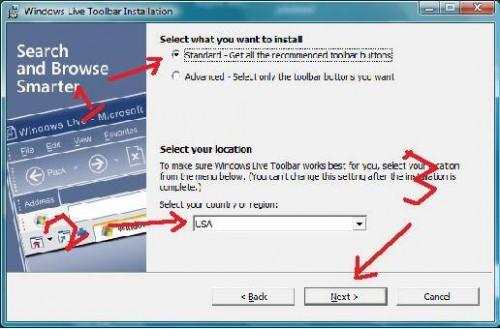
Sappiate che nel pannello successivo, per quanto riguarda le altre opzioni, le impostazioni predefinite sono "Standard" (opzioni della barra degli strumenti) e Stati Uniti d'America (regione). Se necessario, modificare queste e seguire eventuali ulteriori richieste. In caso contrario, lasciare le impostazioni predefinite selezionate e fare clic su "Avanti".
9 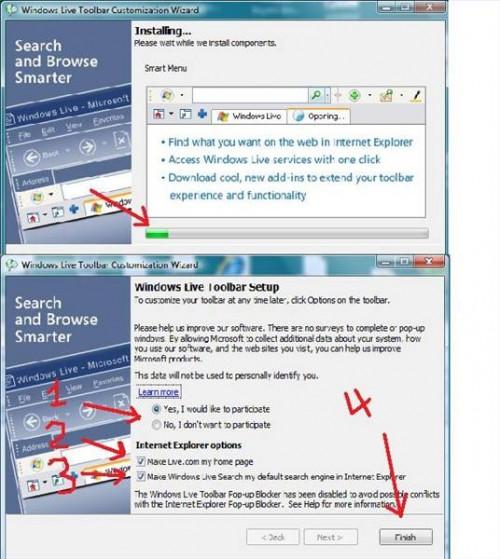
Sappiate che il processo di installazione verrà visualizzata una barra verde "Progress" e, una volta fatto, è necessario selezionare "Yes" (default) o "No", per partecipare alla raccolta di dati relativi alle prestazioni anonimo di Microsoft. Fai clic su "Make Live.com My Home Page" e "Make Windows Live Search motore di ricerca predefinito." Fai clic su "Fine".
10 Se tutto è andato bene durante l'installazione, il browser visualizzerà un messaggio di "installazione è riuscita". Si consiglia di ormai vicino, poi ri-apre il browser.
